Zusammenfassung: Dieser Beitrag von iBoysoft ist ein Anleitungsartikel, der Sie beim Kennenlernen der Hibernation-Datei unter Windows und beim Löschen davon auf dem PC unterstützt. Wenn Sie daran interessiert sind, klicken Sie hier für weitere Informationen und Details.
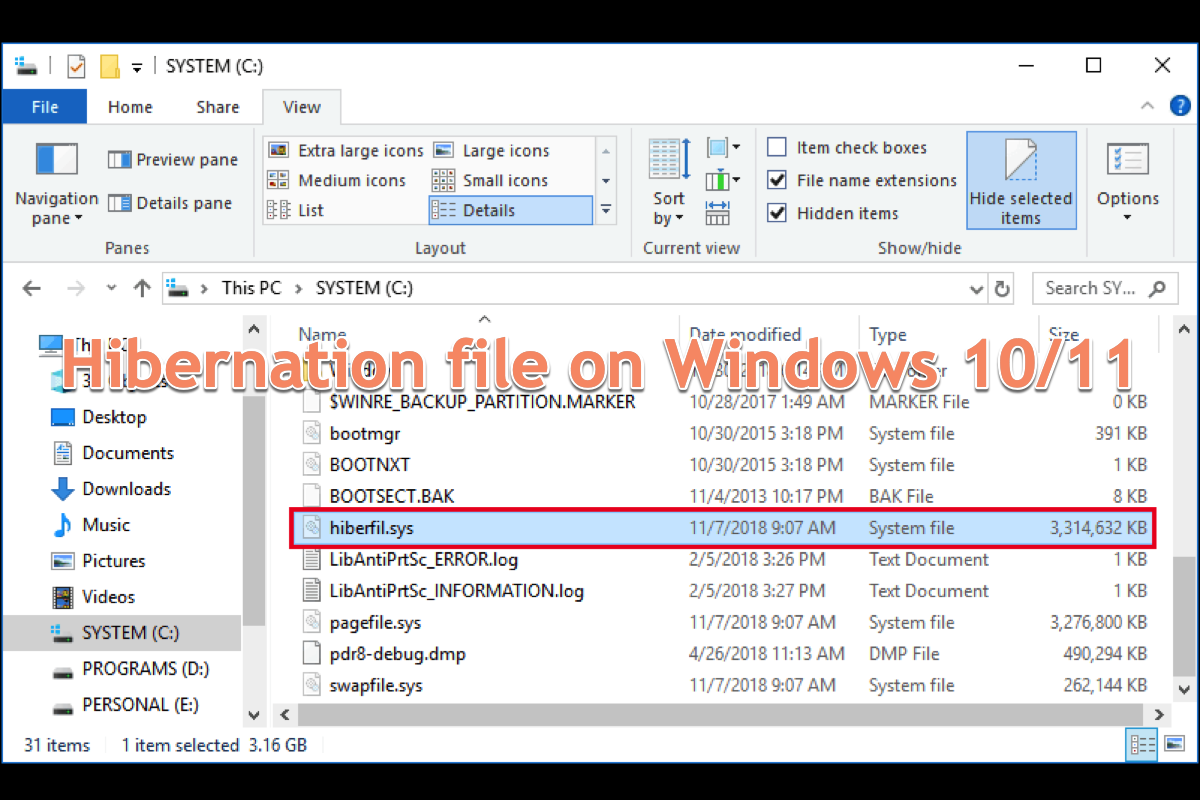
Vielleicht haben Sie noch nie von Hibernation-Dateien gehört, müssen aber etwas über das Hibernieren Ihres PCs wissen. Es handelt sich um eine Funktion, die weniger Energie verbraucht als der Ruhezustand, wenn Sie Ihren PC wieder einschalten, wo Sie langsamer als im Ruhezustand fortfahren. Diese Funktion basiert auf der Hibernation-Datei.
Dieser Beitrag führt Sie umfassend in die Hibernation-Datei ein. Außerdem erfahren Sie, ob Sie die Hibernation-Datei unter Windows 10 und Windows 11 löschen können. Lesen Sie einfach weiter, um diese Fragen zu klären!
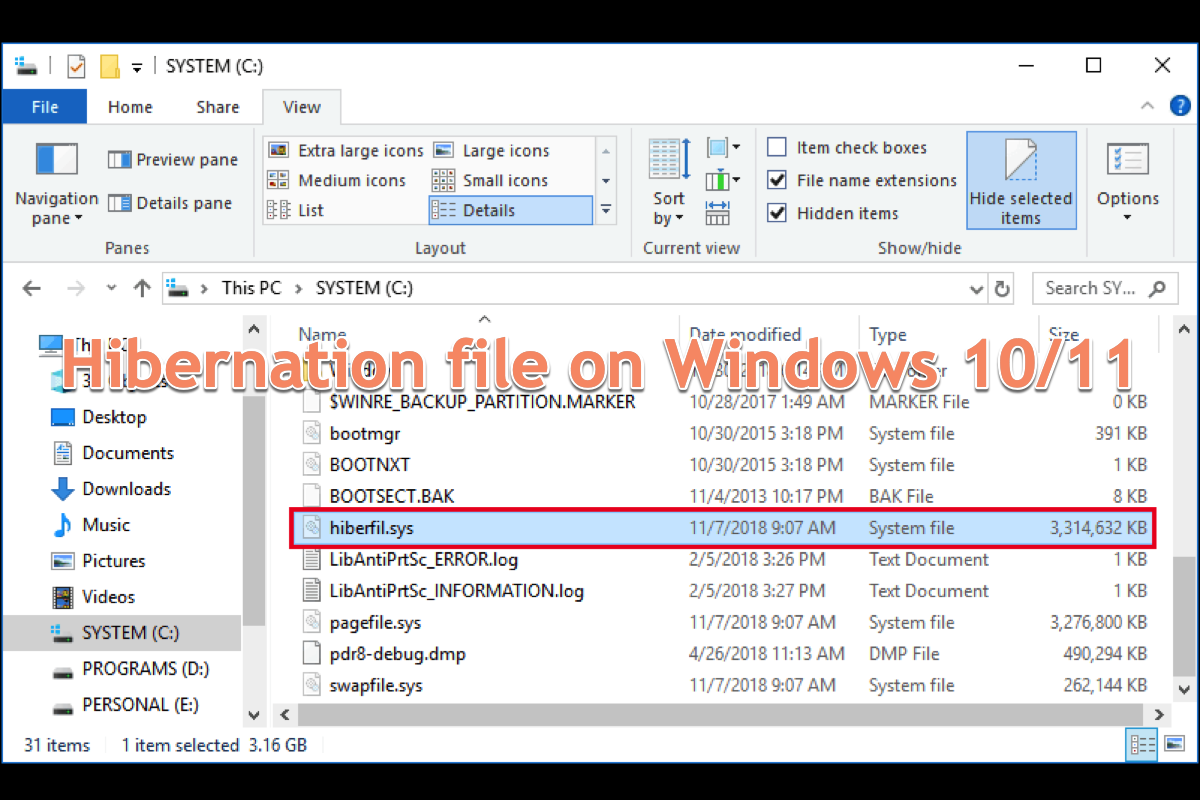
Was ist eine Hibernation-Datei auf Windows 10 und Windows 11?
Die Hibernation-Datei wird auf Ihrem Windows-Computer in Form von hiberfil.sys erstellt. Diese wird vom Windows-Betriebssystem erstellt, wenn Sie Ihren Rechner in den Ruhezustand versetzen. Der PC verwendet die hiberfil.sys-Datei, um eine Kopie des Systemspeichers auf der Festplatte zu speichern, wenn Sie Ihren Rechner in den Ruhezustand versetzen. Ohne die hiberfil.sys können Sie Ihren Rechner nicht in den Ruhezustand versetzen.
Die Größe der Hibernation-Datei entspricht ungefähr der Menge des installierten Arbeitsspeichers, da sie im Stammverzeichnis des Laufwerks gespeichert wird, auf dem sich auch das Betriebssystem befindet.
Basierend auf der Hibernation-Datei speichert der Ruhezustand Ihre Sitzung auf der Festplatte anstelle von RAM, aber eine Sitzung im RAM könnte bei einem Stromausfall verloren gehen. Mit der Hibernation können Sie dort weitermachen, wo Sie aufgehört haben, und die Sitzung wird anschließend in den RAM übertragen.
Wenn Sie diesen Beitrag informativ finden, teilen Sie bitte diesen Artikel mit mehr Menschen!
Wie können Sie Ihren Windows-Computer in den Ruhezustand versetzen?
Wenn Sie vorhaben, den Laptop oder das Tablet für längere Zeit nicht zu verwenden und keine Möglichkeit haben, den PC in dieser Zeit aufzuladen, können Sie Ihren PC auf die Hibernation-Datei setzen. Bevor Sie in den Ruhezustand übergehen, müssen Sie diese Funktion jedoch zuerst aktivieren:
- Wählen Sie Suche in der Taskleiste aus, geben Sie Systemsteuerung ein und wählen Sie es aus den Ergebnissen aus.
- Wählen Sie System und Sicherheit.
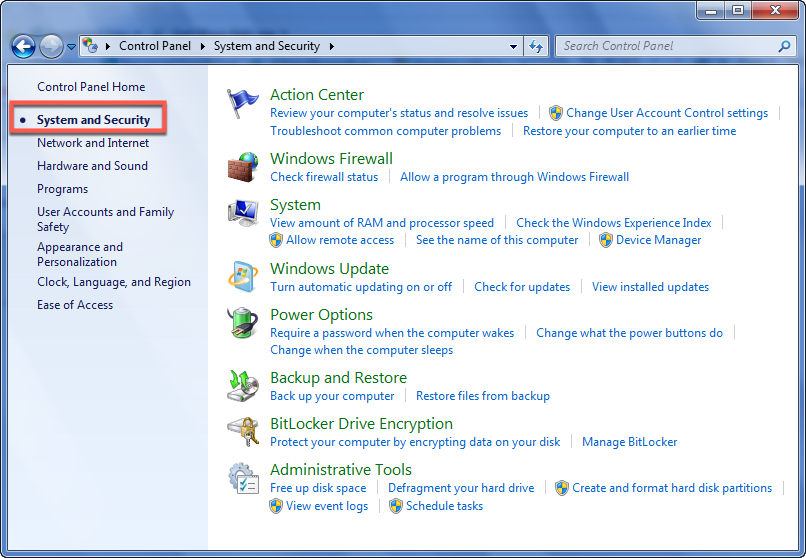
- Wählen Sie im Abschnitt Energieoptionen Ändern Sie die Funktionen der Einschalttaste im Menü aus.
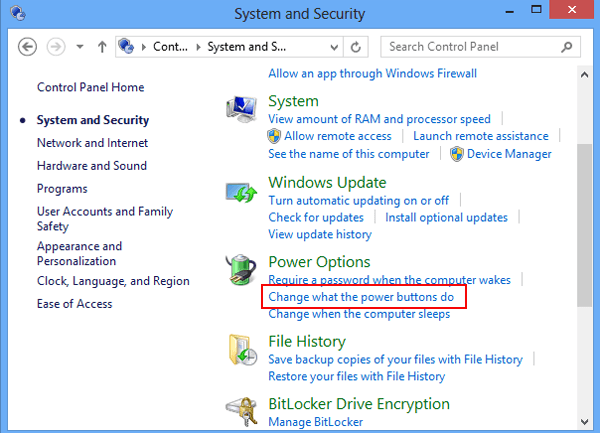
- Wählen Sie Einstellungen ändern, die derzeit nicht verfügbar sind.
- Im Abschnitt Abschalt-Einstellungen wählen Sie Hibernate.
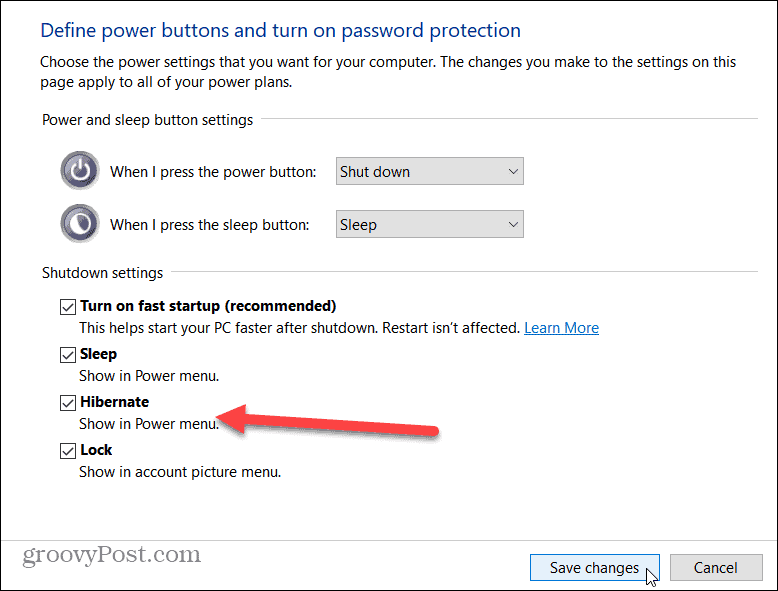
- Wählen Sie Änderungen speichern.
Dann können Sie Ihren Computer auf zwei Arten in den Ruhezustand versetzen:
Option 1: Wählen Sie Start und dann Power > Hibernate.
Option 2: Drücken Sie die Windows-Logo-Taste + X auf Ihrer Tastatur und wählen Sie dann Herunterfahren oder Abmelden > Hibernate.
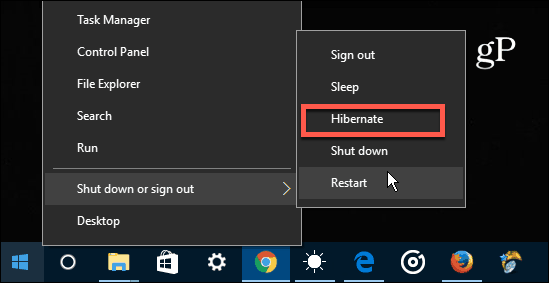
Wie lösche ich die Hibernationsdatei auf Windows 10 und Windows 11?
Vor dem Löschen der Hibernationsdatei sollten Sie sich gut überlegen, ob es unbedingt notwendig ist, sie von Ihrem Computer zu entfernen.
Wenn Sie eine kleine Festplattengröße haben und die Hibernationsdatei zu viel Platz einnimmt, macht es Sinn, die Datei zu löschen. Wenn Sie jedoch genügend verfügbaren Speicherplatz haben, wird es weniger empfohlen, die Hibernationsdatei von Ihrem Computer zu entfernen, da dies Ihren PC schneller macht und Sie in kürzester Zeit zurückbringt.
Wenn Sie dennoch darauf bestehen, sie von Ihrem Computer zu entfernen, zeigen wir Ihnen, wie es geht:
- Führen Sie Eingabeaufforderung als Administrator aus.
- Geben Sie im Befehlszeilenfenster powercfg.exe -h off ein und führen Sie es durch Drücken der Enter-Taste aus.
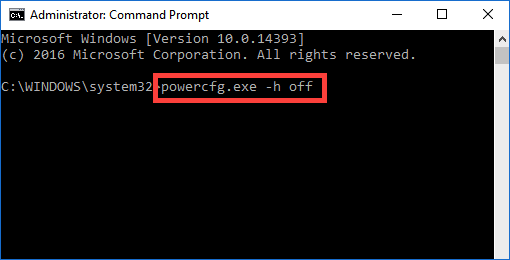
- Windows wird die Hibernationsfunktion auf Windows 10/11 deaktivieren. Außerdem löscht es automatisch die hiberfil.sys Datei und Sie sehen die Option Hibernate nicht mehr in den Energieoptionen.
Eine Sache noch, wenn Sie das Erlebnis der Hibernationsdatei und genug verfügbaren Speicherplatz gleichzeitig wünschen, hilft Ihnen iBoysoft DiskGeeker für Windows -- ein professioneller Festplattenspeicheranalyzer hierbei.
Es kann alle Dateien und Ordner auf Ihrer Festplatte scannen und sie dann mit einer visuellen Tabelle auflisten, damit Sie wissen, welche Dateien Ihren wertvollen Speicherplatz belegen, und Sie dann dabei unterstützen, die unnötigen in den Papierkorb zu verschieben. Geben Sie ihm einfach eine Chance, die auf Ihrer Festplatte gespeicherten Dateien und Ordner zu verwalten!
Die letzten Worte
Dieser Artikel führt Sie durch das, was die Ruhezustandsdatei ist und wie Sie sie von Ihrem PC löschen können. Wenn Sie Gefallen daran finden, beginnen Sie jetzt mit dem Lesen! Außerdem, sollten Sie von den auf Ihrem Gerät gespeicherten Dateien genervt sein, nutzen Sie iBoysoft DiskGeeker für Windows, um sie problemlos zu löschen!